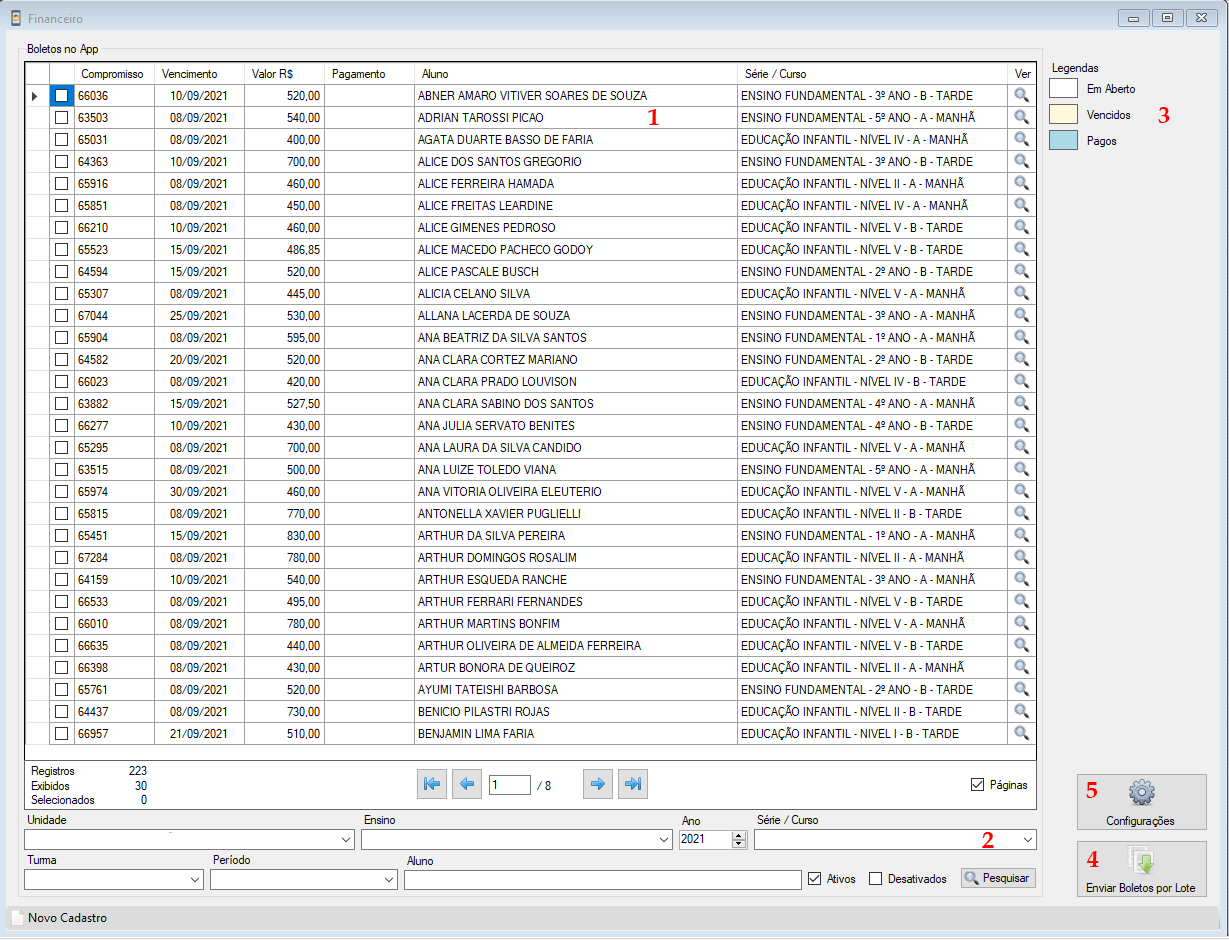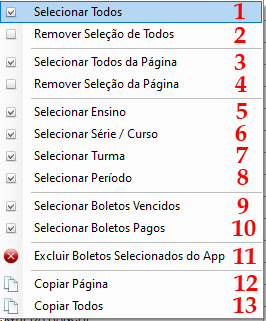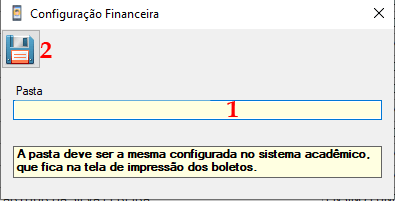Menu de Boletos
1 - Seleciona todos os boletos na tabela.
2 - Limpa a seleção de todos os boletos da tabela.
3 - Seleciona todos os boletos visíveis na página.
4 - Limpa a seleção de todos os boletos visíveis na página.
5 - Seleciona todos os alunos do mesmo ensino da linha selecionada.
6 - Seleciona todos os alunos da mesma série/curso da linha selecionada.
7 - Seleciona todos os alunos da mesma turma da linha selecionada.
8 - Seleciona todos os alunos do mesmo período da linha selecionada.
9 - Seleciona todos os boletos vencidos na tabela.
10 - Seleciona todos os boletos pagos na tabela.
11 - Exclui os boletos selecionados do app.
12 - Copia as informações da página visível para a área de transferência do windows, podendo ser copiado para outros aplicativos, como Excel e LibreOffice.
13 - Copia as informações de todos os alunos para a área de transferência do windows, podendo ser copiado para outros aplicativos, como Excel e LibreOffice.